Microsoft Office Visio 2016附科学图形包是一款分享绘图工具Visio 2016及Microsoft Office Visio 科学图形包在2016版本的用法,正值毕业大家赶论文的时候,不少人会用到绘图工具。然而Visio自带的形状还是有些欠缺,特别是对于理科生的我来说。在纠结于如何画出好看的坐标系及各种函数的时候,在网上搜索发现可以用科学图形包来解决。
软件说明
但是微软官方的扩展包只有07及03版本,并没有Visio 2016可用的扩展包,多次寻找,终于找到微软国外论坛来这里分享一下。
首先献上微软官方 Microsoft Office Visio 科学图形包的下载地址:https://www.microsoft.com/zh-cn/download/confirmation.aspx?id=9136
如果直接运行,则提示:安装程序无法继续(如果用的是Visio 2007请忽略掉)
这里直接上传解压好的可用的形状文件夹。(看情况后续更新解压教程)
Microsoft Office Visio 科学图形包已解压版本(可直接使用):链接:https://pan.baidu.com/s/14cObKHQWRQCCeifyT0RkBw 密码:lh2c
附上Visio 2016(32\64位安装软件):链接:https://pan.baidu.com/s/1RexOo9kBGduYcAiltlYp5Q 密码:0ur7
提取密码:x0ax
使用方法
1.下载好形状文件夹——seshape,记住下载好放的位置。楼主放在D:\图形包

2.新建空白Visio Drawing文档并双击打开,依次点击左上角 文件——选项——高级——下拉到高级菜单最下面找到“文件位置”——在“我的形状”右边点击选择浏览——找到下载好图形包的位置,点确定






3.在文档首页点击 更多形状——我的形状——选中其中的项目,图形就出来了

4.附上测试示意图(个别形状可能存在BUG,毕竟兼容问题还是存在的。)

5.Visio 2016安装记得点开office那个文件夹,不要直接安装。注意:32位系统选择setup32,64位选择setup64.如果电脑装了32位版本office,则只可以安装32位版本visio






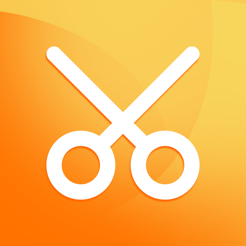














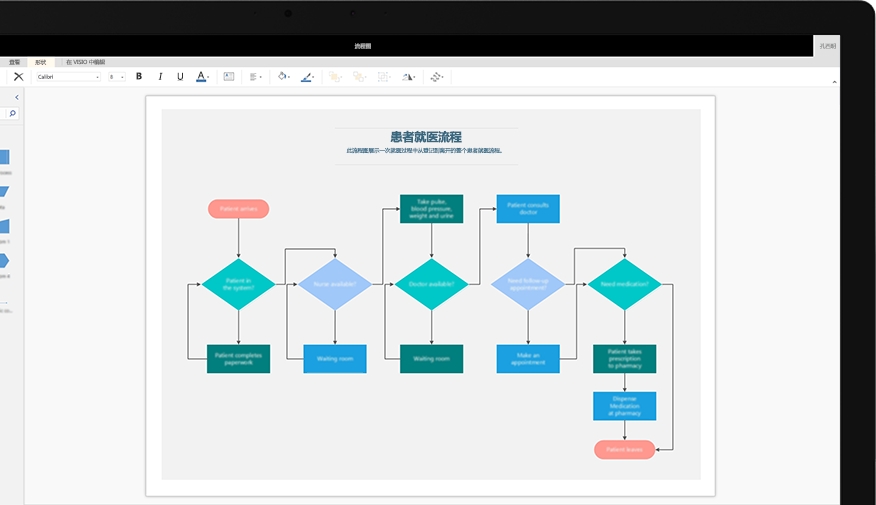
 5.95G 查看详情
5.95G 查看详情  2.42G 查看详情
2.42G 查看详情 


 大小: 177.3M
大小: 177.3M
 大小: 356M
大小: 356M Office 2003sp3 简体中文正式完整版
Office 2003sp3 简体中文正式完整版  PDF转PPTV2.5.0绿色版
PDF转PPTV2.5.0绿色版  word2007官方简体中文便携版
word2007官方简体中文便携版  Office 2007 文件格式兼容包
Office 2007 文件格式兼容包  讯飞听见电脑版(离线实时翻译)v3.0.0160官方客户端
讯飞听见电脑版(离线实时翻译)v3.0.0160官方客户端  office2019简体中文版
office2019简体中文版  Microsoft Access 20072010-04-10 修正绿色版
Microsoft Access 20072010-04-10 修正绿色版  Microsoft office 2013免费完整版
Microsoft office 2013免费完整版  Genko.msi 修复程序官方版
Genko.msi 修复程序官方版  Microsoft Office 2003 SP3中文特别版
Microsoft Office 2003 SP3中文特别版  纷享逍客电脑版v2.0.12 桌面版
纷享逍客电脑版v2.0.12 桌面版  PowerPoint Viewer 2007简体中文版
PowerPoint Viewer 2007简体中文版  pointofix屏幕画线工具1.8.0 绿色中文版
pointofix屏幕画线工具1.8.0 绿色中文版  流程图绘制软件visio 2002 PRO中文版
流程图绘制软件visio 2002 PRO中文版  Outlook 2003简体中文绿色单文件版
Outlook 2003简体中文绿色单文件版  EXCEL函数应用500例2010
EXCEL函数应用500例2010  EXCEL模板2010
EXCEL模板2010  OFFICE2003SP3 3in1 国庆献礼版
OFFICE2003SP3 3in1 国庆献礼版  ExcelBoxV1.03中文官方安装版
ExcelBoxV1.03中文官方安装版  永中集成Office 2009个人免费版
永中集成Office 2009个人免费版